Nếu bạn tình cờ gặp AirTag của người khác mà bạn muốn trả lại cho chủ sở hữu của nó hoặc phát hiện ra một AirTag không xác định mà bạn muốn tìm hiểu, bạn sẽ cần số serial của nó. Bài viết này sẽ hướng dẫn bạn lấy số serial của một AirTag bất kỳ.
IPhone của bạn sẽ cảnh báo bạn bằng thông báo “AirTag Detected” khi nó tìm thấy một thẻ AirTag gần đó chưa được đăng ký với ID Apple của bạn. Tương tự, thông báo “AirTag Found Moving With You” sẽ bật lên trên iPhone của bạn nếu thấy một AirTag không xác định đang di chuyển cùng bạn theo thời gian.
Trong trường hợp trước đây, việc liên hệ với chủ sở hữu của AirTag có thể dễ hơn khi họ đặt thiết bị ở Chế độ mất (Lost mode) và để lại một tin nhắn tùy chỉnh, chẳng hạn như số điện thoại của họ.
Tuy nhiên nếu bạn gặp trường hợp nhận thông báo một AirTag đang di chuyển cùng bạn thì nguy to. Bạn nên hành động nhanh chóng vì sự an toàn của bạn có thể gặp rủi ro. Bạn cần xác định số serial của AirTag này.
Cách tìm số serial của AirTag không xác định
Bạn có hai cách để xem số serial của một thẻ AirTag không xác định.
Bạn có thể sử dụng ứng dụng Find My của Apple hoặc bạn có thể yêu cầu iPhone của mình đọc AirTag và xem số serial của nó mà không cần sử dụng ứng dụng Find My.
Cách tìm số serial của AirTag không cần ứng dụng Find My
Để tìm số serial của một AirTag không xác định không ở gần chủ sở hữu của nó, chỉ cần giữ thiết bị gần iPhone hoặc thiết bị Android có hỗ trợ NFC và nhấn vào thông báo xuất hiện để hiển thị số serial trên trang Apple’s Found trong Safari.
- Nhấn và giữ một mặt trắng của AirTag không xác định ở đầu điện thoại thông minh của bạn.
- Nhấn vào một thông báo bật lên trên điện thoại của bạn.
- Bạn sẽ được đưa đến trang found.apple.com trong Safari, hiển thị số serial.

Số sê-ri được in ngay bên dưới tiêu đề “About This AirTag”.
Tìm số serial của AirTag qua ứng dụng Find My
Giữ AirTag gần iPhone hoặc điện thoại Android của bạn và nhấn vào thông báo xuất hiện sẽ mở một trang web có số serial được hiển thị.
- Mở ứng dụng Find My trên iPhone, iPad hoặc Mac của bạn.
- Chọn tab Items.
- Chọn tùy chọn có nhãn Identify Found Item từ cuối danh sách.
- Nhấn và giữ đỉnh điện thoại của bạn vào mặt trắng của AirTag không xác định (giống ảnh dưới đây).
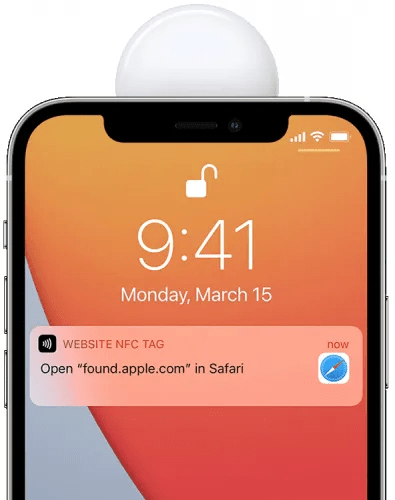
- Nhấn vào thông báo xuất hiện trên điện thoại của bạn để truy cập found.apple.com trong Safari.
- Số serial AirTag được liệt kê gần đầu trang.
Lưu ý là trang Giới thiệu về thẻ AirTag cũng hiển thị thông tin khác về thẻ AirTag. Ví dụ: bạn có thể xem ở đó nếu chủ sở hữu ban đầu có để lại tin nhắn Chế độ mất, chẳng hạn như số điện thoại của họ.











Không có nhận xét nào:
Đăng nhận xét